环境
阿里云服务器CentOS 7.5 64位
安装
1.安装X窗口系统
安装X窗口系统, 输入命令
yum groupinstall "X Window System"
出现对话框,按y,继续下载
出现complete!,则说明下载完成。
下载完成后,可查看已经安装的软件以及可以安装的软件列表
输入以下命令查看
yum grouplist
2.安装GNOME
安装图形化界面软件GNOME
输入命令
yum groupinstall "GNOME Desktop"
安装完成后,输入以下命令,重启系统
reboot
3.进入GNOME桌面
重启完成后,输入以下命令,进入桌面
startx
桌面如下所示
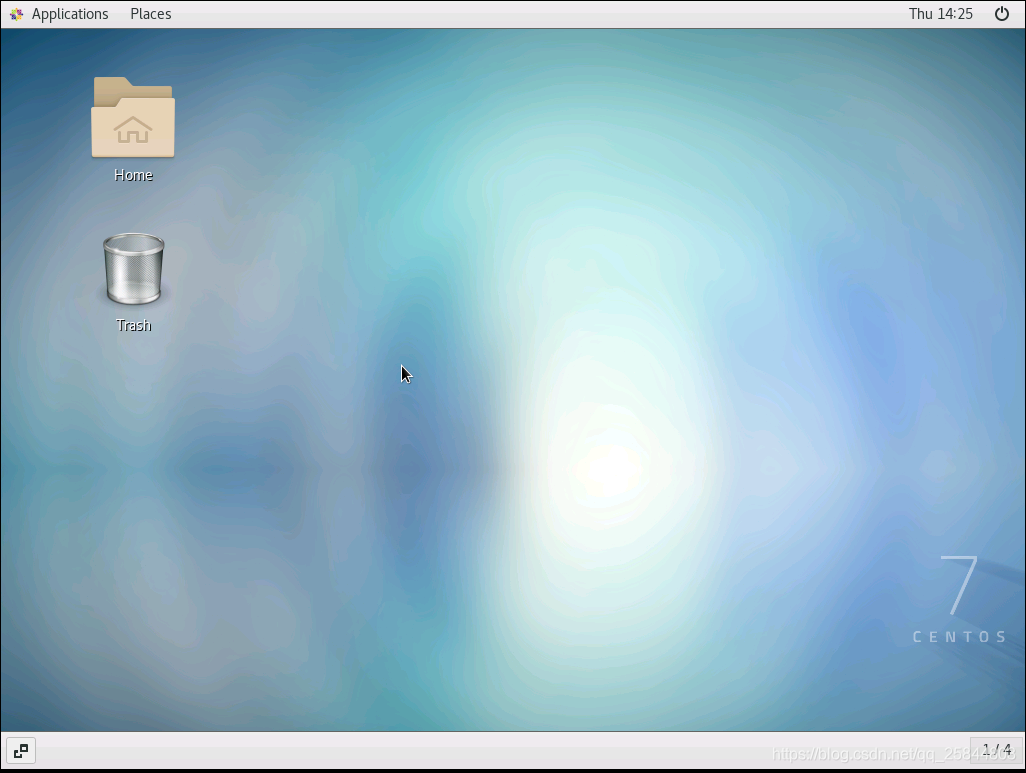
注意
第一次进入GNOME桌面,会花费较长时间,请耐心等候
补充
一开始,我用SSH Secure File Transfer Client来连接服务器,然后在这个工具上执行‘startx’命令,结果迟迟看不到图形界面。。
后来我悟了,这个工具不支持GNOME桌面。
得去服务器控制台(比如我用的是某里云控制台),在上面通过VNC连接,再执行startx命令,就可看到图形界面了。








 本文详细介绍如何在阿里云服务器上的CentOS7.5系统中安装X窗口系统及GNOME桌面环境,包括具体命令操作步骤,以及如何通过VNC连接查看图形界面。
本文详细介绍如何在阿里云服务器上的CentOS7.5系统中安装X窗口系统及GNOME桌面环境,包括具体命令操作步骤,以及如何通过VNC连接查看图形界面。
















 1941
1941

 被折叠的 条评论
为什么被折叠?
被折叠的 条评论
为什么被折叠?








